App Storeを使用するときなどに使用するApple IDだが、たまにしか使用しないとパスワードを忘れてしまうことはないですか。
この記事では、Apple IDのパスワードの変更の仕方を解説します。
Apple IDのパスワードの変更の仕方
「設定」を探そう
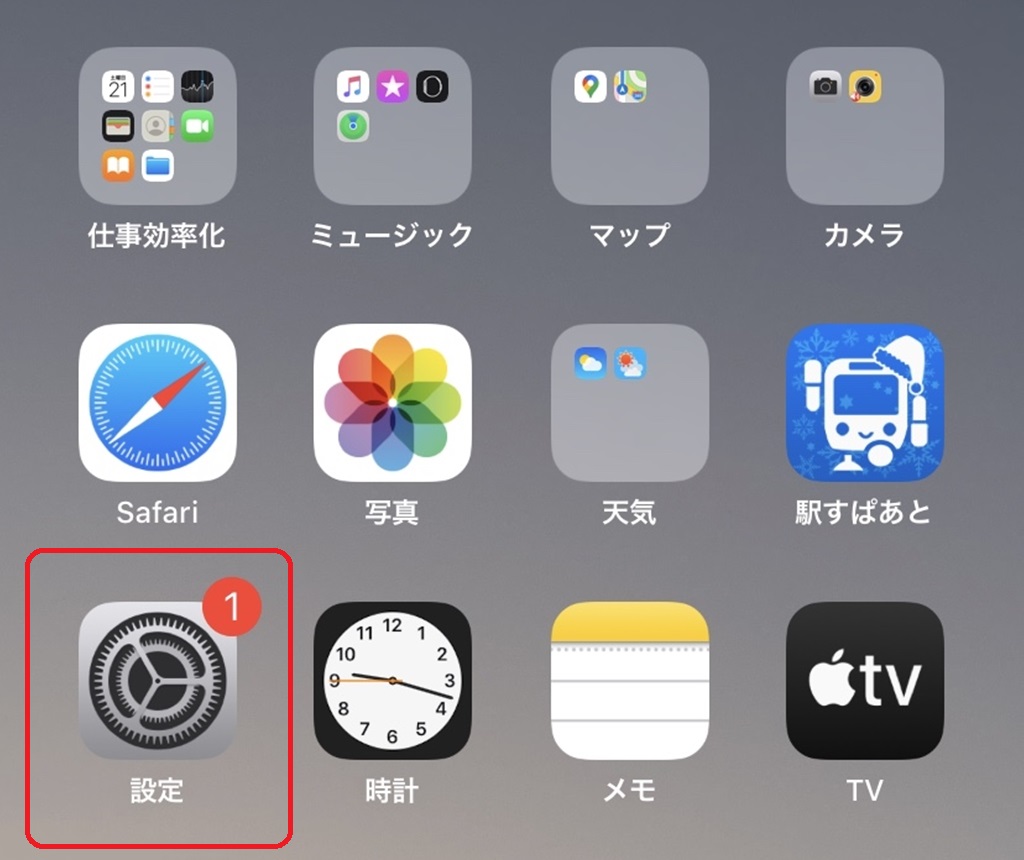
歯車のマークになっている「設定」を探しましょう。Apple IDなど各種の設定はこちらで変更することになります。
場所を移動していなければ、ホーム画面の1ページ目にあるでしょう。
一番上にある自分の名前をタップしよう
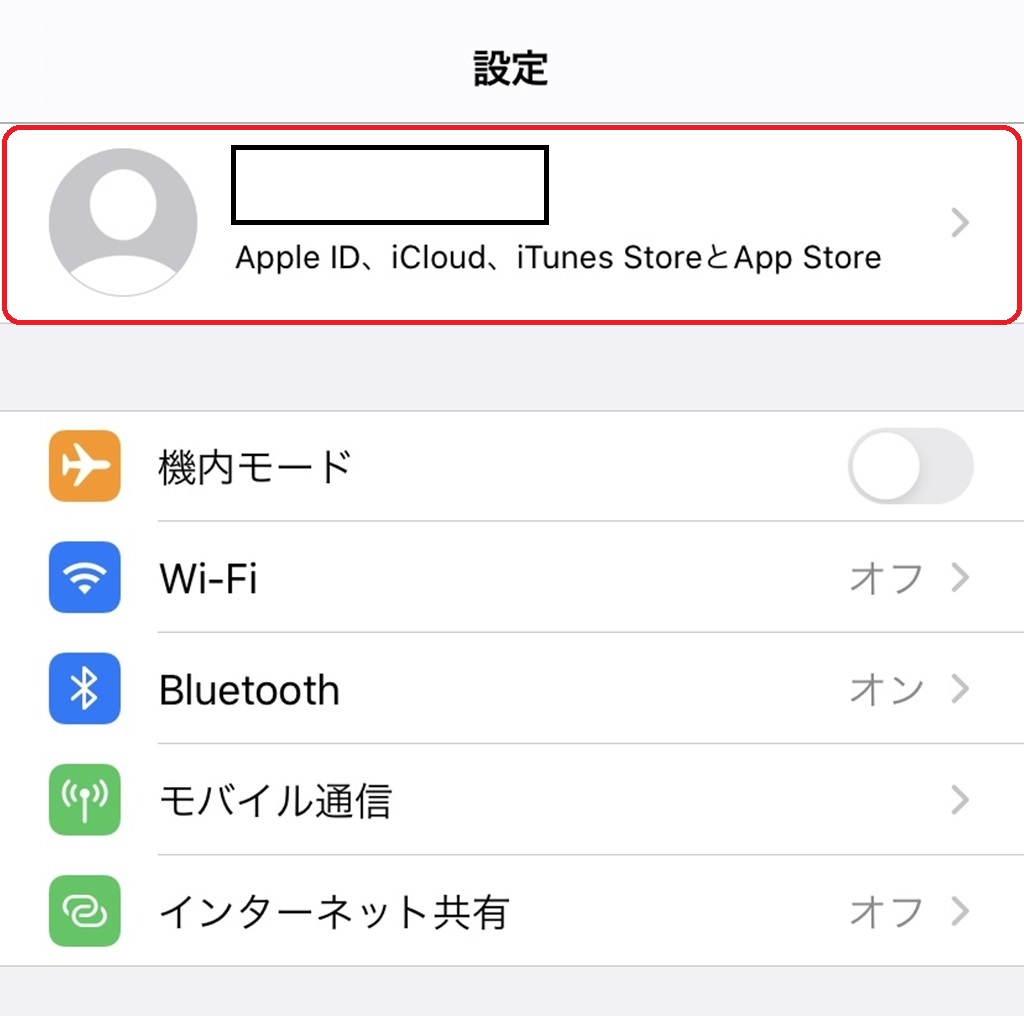
一番上に表示されている自分の名前をタップしましょう。
アカウントやiCloudの設定などはこちらの中にあります。
「パスワードとセキュリティ」をタップしよう
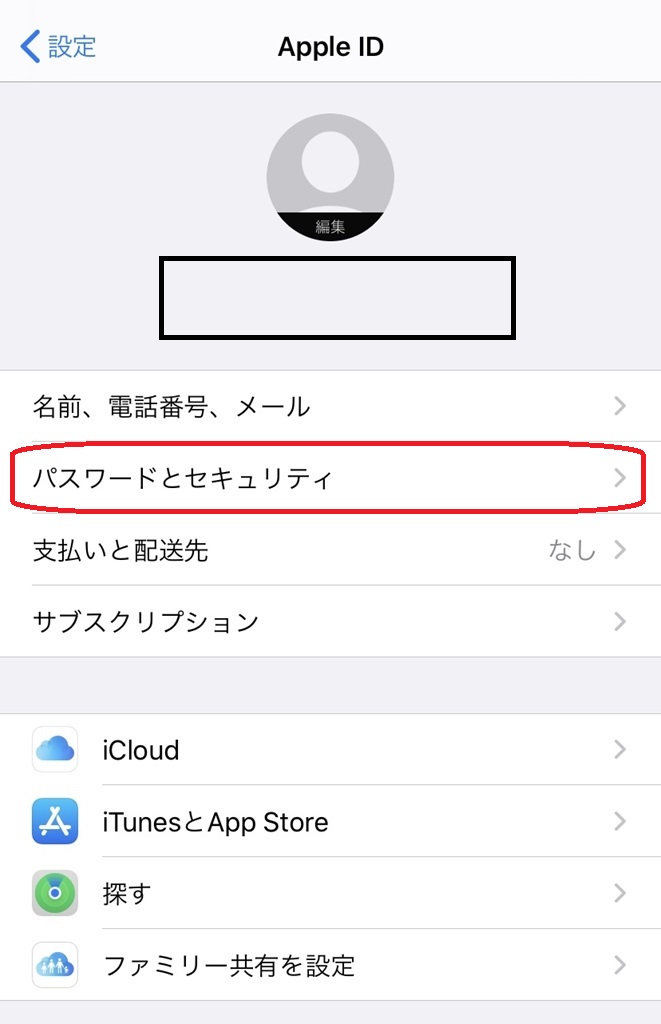
ここに表示されている「パスワードとセキュリティ」でパスワードを変更することができます。
ロック解除の「パスコード」を入力しよう
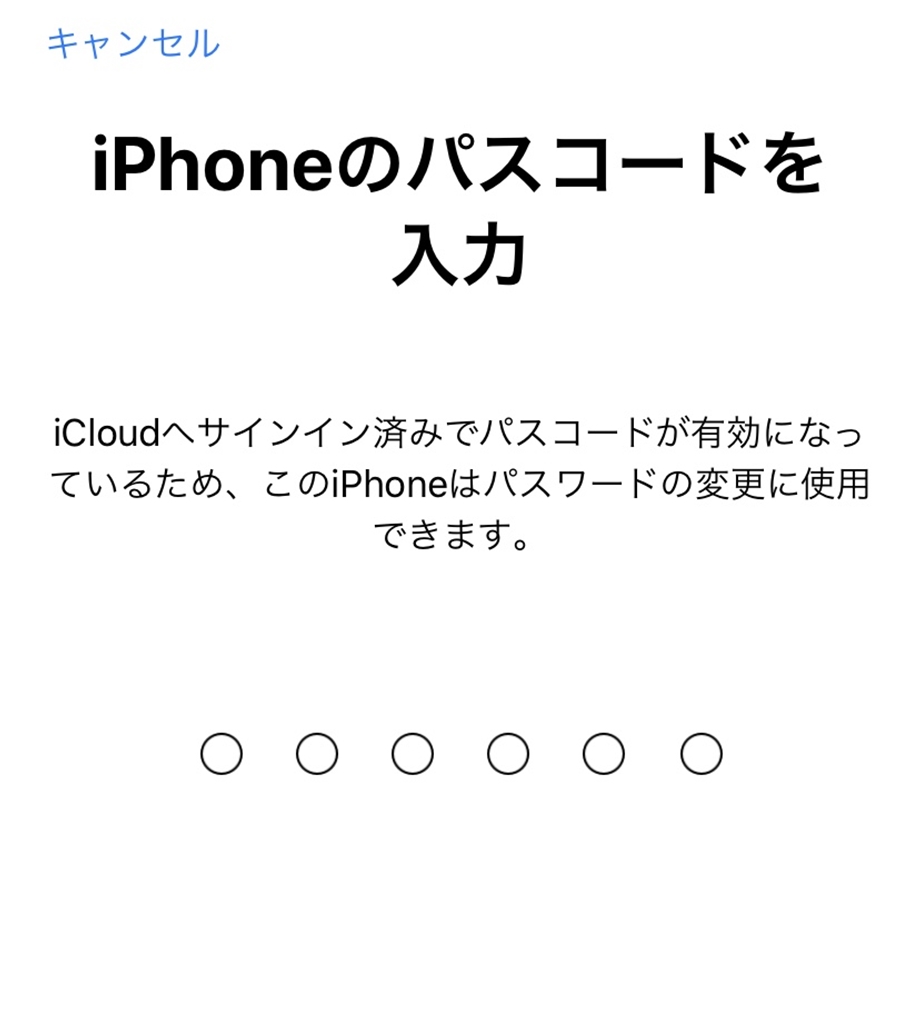
パスワードを変更する前に、「パスコード」を入力することになります。
このパスコードは、ロック画面を解除するものと同じですので、解除用のパスコードを入力しましょう。
パスワードを変更しよう
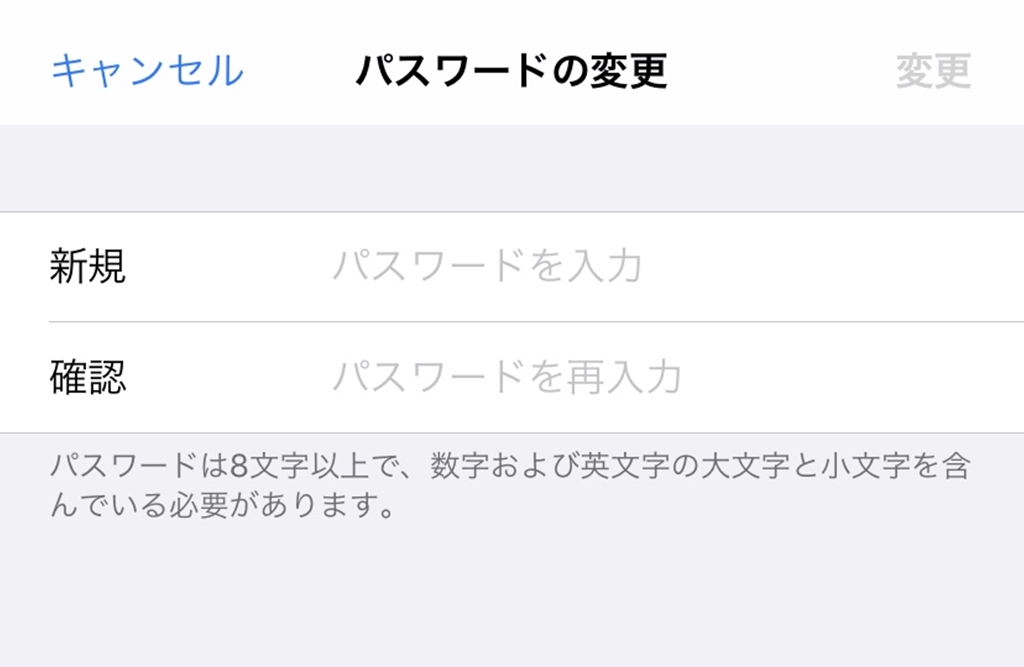
新しいパスワードを入力しましょう。
パスワードには以下の条件にそっていないといけません。
- 8文字以上
- 数字
- 英文字の大文字
- 英文字の小文字
少しややこしいので、変更したらどこかにメモしておいたほうがいいでしょう。
あとがき
ややこしい分、忘れやすいため、忘れたときは新規にパスワードを作成すればいいでしょう。

コメント